Для начала необходимо добавить нужные подписи сотрудников в вашу информационную базу:
1. Переходим в раздел «Администрирование» - «Обмен электронными документами» - «Настройки электронной подписи и шифрования» (рис. 1)
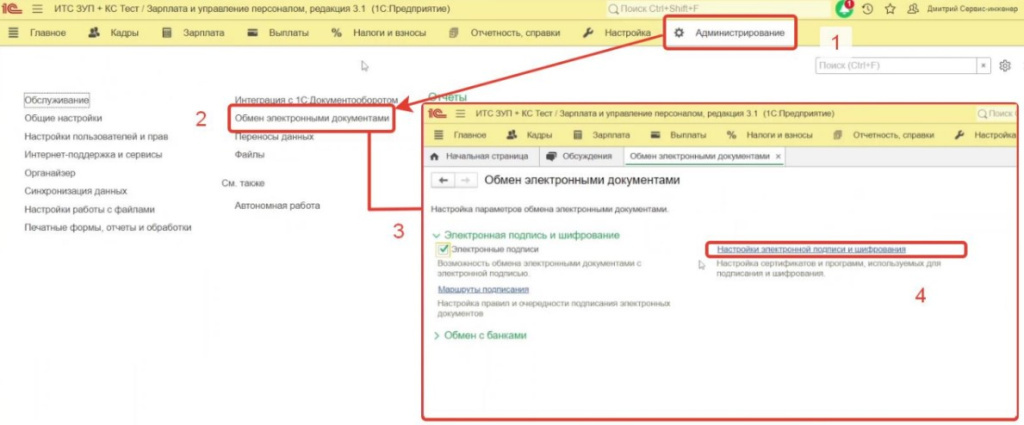
Рисунок 1
2. По кнопке «Добавить» - «Из установленных на сервере DSS и на компьютере» выбираем из списка нужную ЭЦП и нажимаем кнопку «Далее» (рис. 2)
Важно! Предварительно нужно установить сертификат через криптопровайдер, иначе его не будет в списке
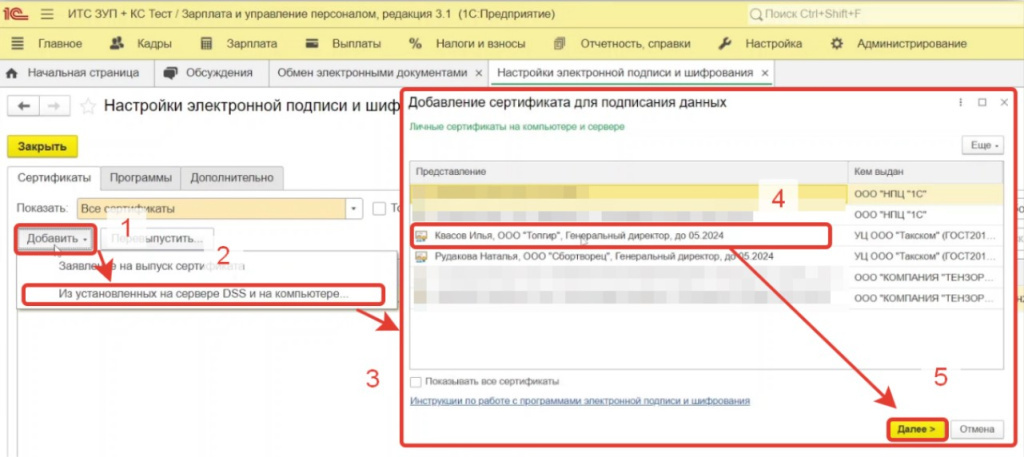
Рисунок 2
3. В следующем окне вводим пароль от сертификата, если он есть и нажимаем кнопку «Добавить» (рис. 3)
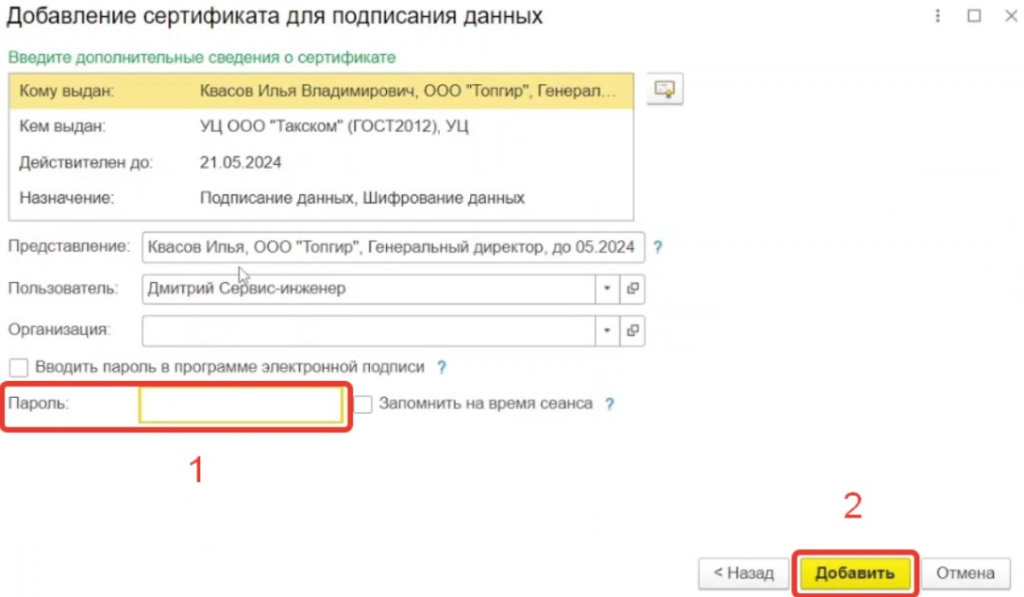
Рисунок 3
4. После добавления сертификата нужно снова открыть его и указать организацию и сотрудника, которым он принадлежит. Также нужно указать пользователей, которые могут работать с этим сертификатом (рис. 4)
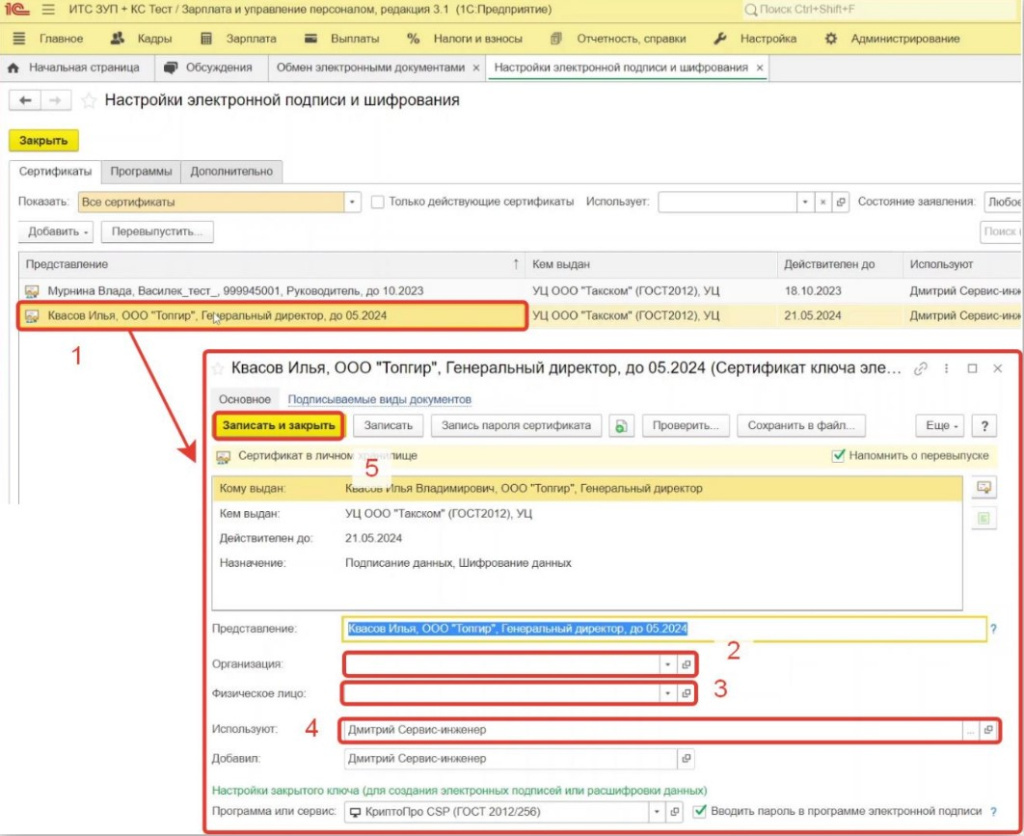
Рисунок 4
Теперь необходимо настроить маршрут для каждого типа документа. Разберем настройку на примере «Приказа о приеме». Находим нужный прием на работу и далее:
1. Нажимаем кнопку «Печать» - «Приказ о приеме (Т-1)» (рис. 5)
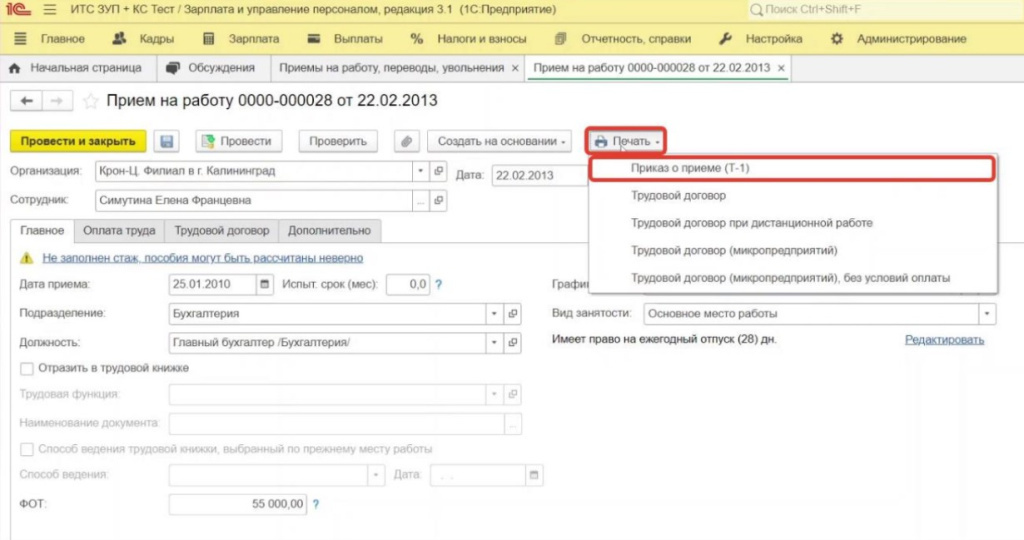
Рисунок 5
2. В печатной форме нажимаем кнопку «Еще» - «Настроить и подписать». В окне «Настройка подписания» нажимаем кнопку «Добавить» и указываем нужного пользователя. После этого нажимаем кнопку «Передать в 1С: Кабинет сотрудника» (рис. 6)
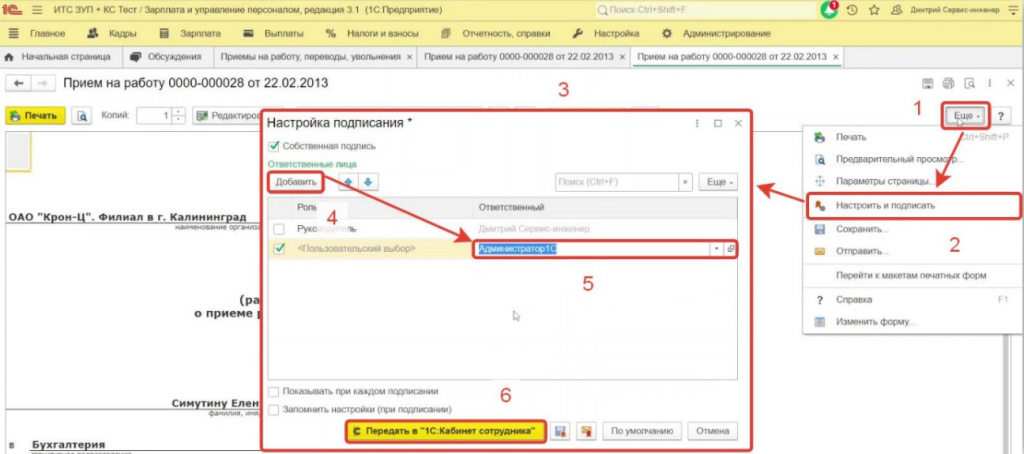
Рисунок 6
В форме «Настройка подписания» есть специальные флажки (рис. 7). Флажок «Запомнить настройки (при подписании)» сохраняет указанный маршрут для данного типа документа. Флажок «Собственная подпись» означает, что будет установлена подпись исполнителя, то есть подпись пользователя под которым настраивается маршрут и происходит передача документа. Если у исполнителя не оказалось подписи, будет выведено окно с выбором ответственных лиц, которым можно передать документ на подпись (рис. 8).
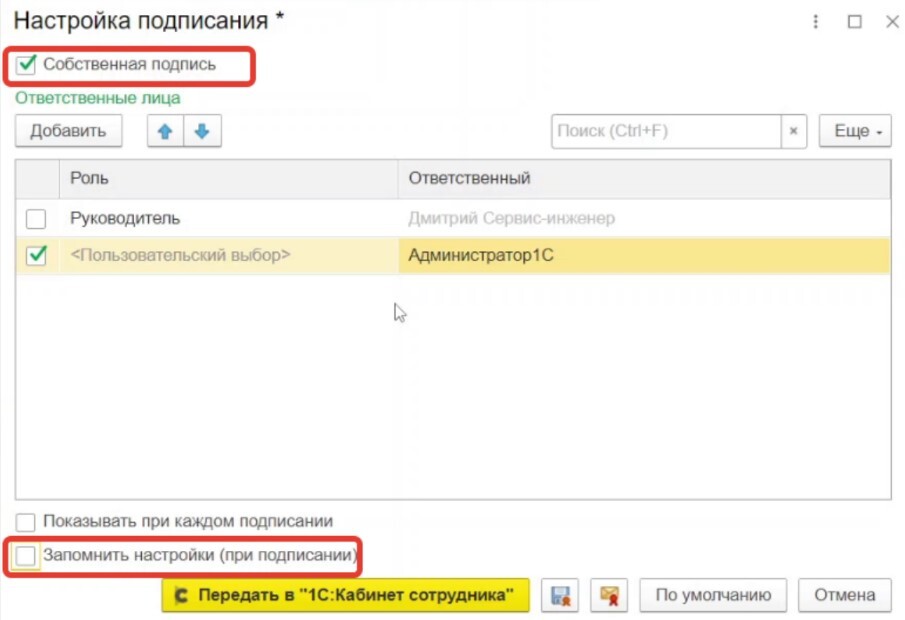
Рисунок 7
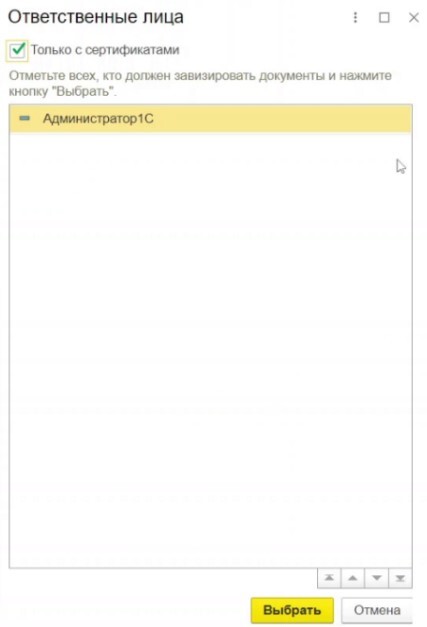
Рисунок 8
Если сертификаты добавлены верно (рис. 4), был установлен флажок «Собственная подпись» и настроен маршрут (рис. 6), то, по нажатию кнопки «Передать в 1С:Кабинет сотрудника», на документ будет установлена электронная подпись и указан пользователь, которому документ ушел дальше по маршруту (рис. 9).
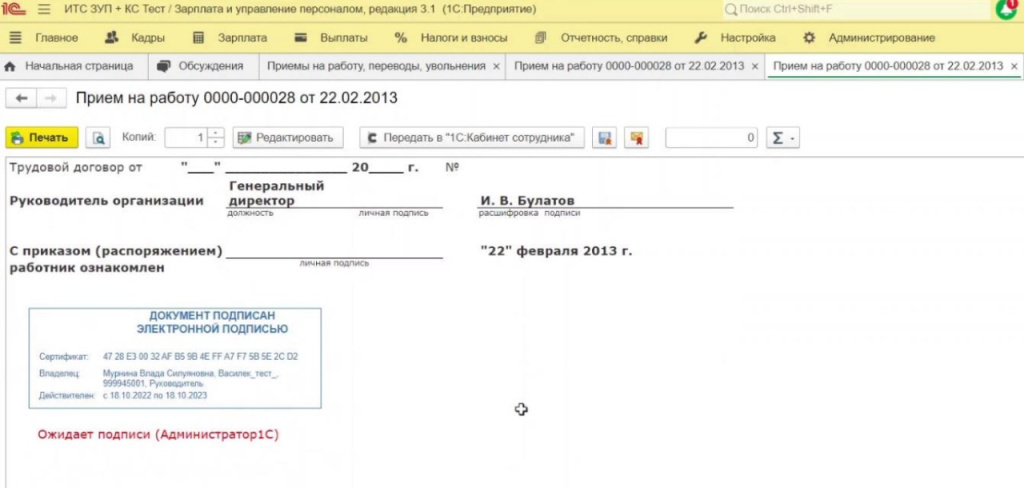
Рисунок 9




